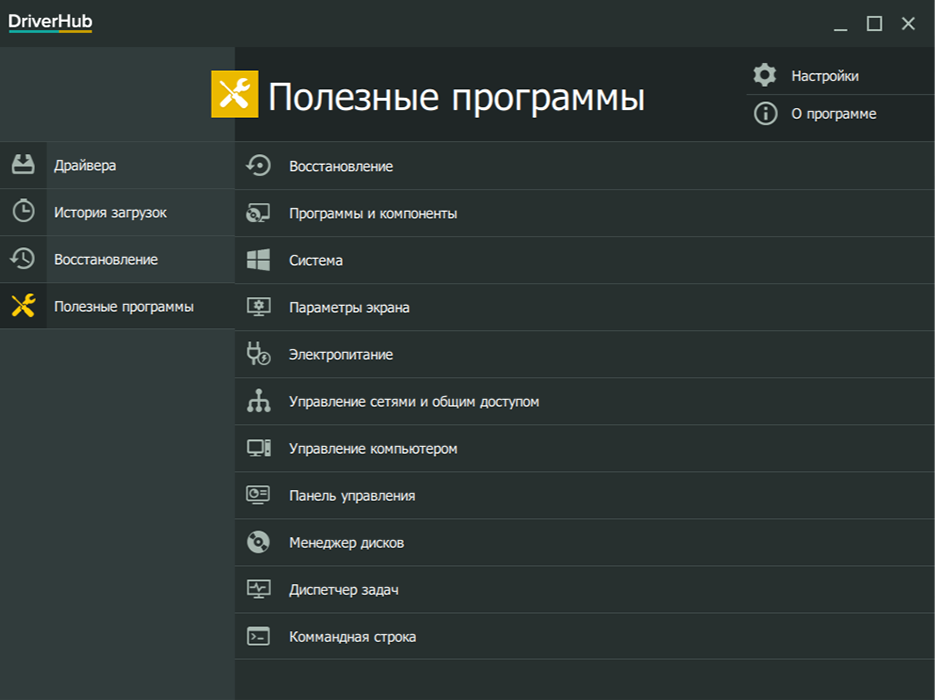DriverHub vymenovanie programu a ako ho používať
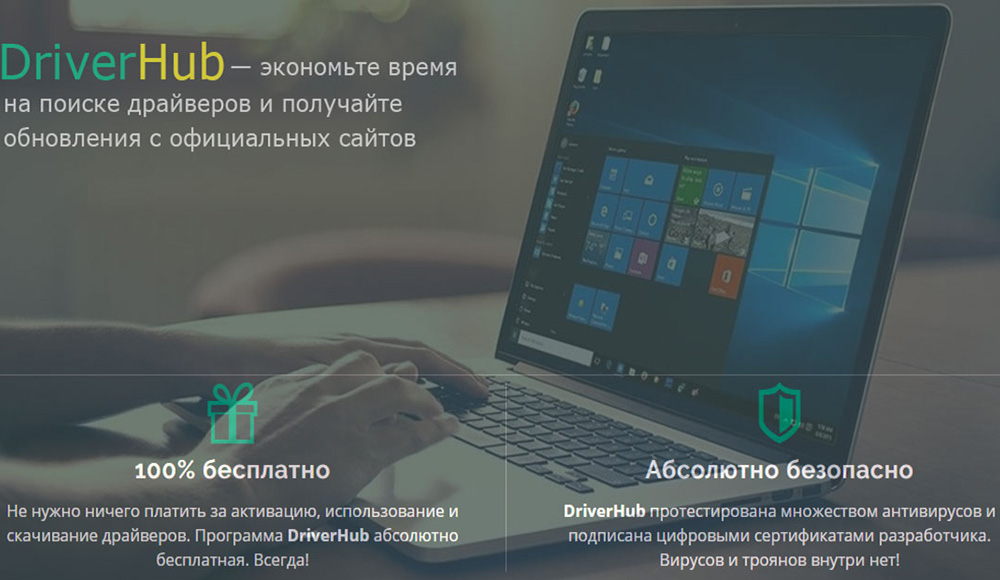
- 1998
- 106
- Leopold Kyseľ
Každý užívateľ PC, samozrejme, vie, že pre normálnu prevádzku programov a pripojeného zariadenia musíte neustále aktualizovať ovládače. Táto funkcia predvolene vykonáva centrum aktualizácií „Windows“, ale niekedy sa začína robiť chyby a musí sa podľa všetkého odpojiť alebo obmedziť prostriedky. Často nemôže načítať niektoré balíčky automaticky, musíte ich hľadať ručne, a to je nepohodlné. A potom vodiči prichádza na záchranu.
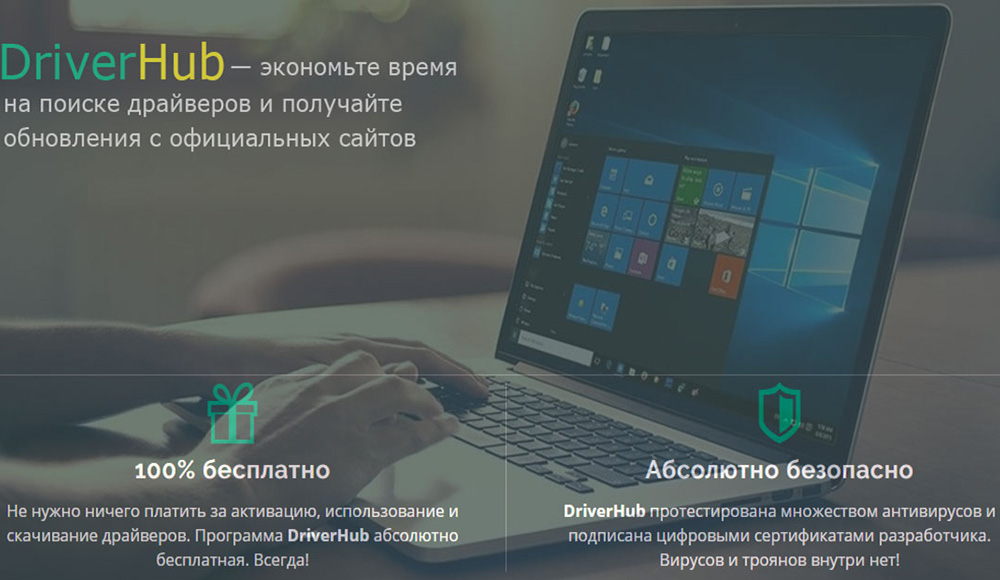
Nastavenie a používanie programu DriverShub.
Čo je vodič
Pravdepodobne ste už o DriverHub rozumeli, že ide o program sledovania, sťahovania a inštalácie aktuálnych aktualizačných balíkov. Užívateľ ich nemusí hľadať sami na rôznych stránkach a strácať čas - stačí ho nastaviť hneď raz a nemôžete sa obávať, že vodiči budú na mieste. Distribúcia programu je distribuovaná bezplatne na zdroj vývojára.
Ako sťahovať a inštalovať na PC
Stiahnutie a inštalácia nie je príliš náročná:
- Prejdite na oficiálnu webovú stránku.
- Vyberte vhodné vypúšťanie: 32 bitov pre PC a 64 bitov pre notebook.
- Stiahnite si distribúciu (K dispozícii je tlačidlo s príslušným podpisom) a spustite „Sprievodca inštaláciou“.
- Vezmite prosím na vedomie, že vo fáze „Typ inštalácie“ je lepšie zvoliť neodporúčané parametre, ale používateľ, pretože vám bude ponúknuté nainštalovať úplne zbytočný program v prílohe. Odstráňte od nej šek, aby sa neinštalovala.
- Vyberte si ruský jazyk (alebo akýkoľvek iný, ktorý je pre vás pohodlnejší).
- Vyberte priečinok úložiska súborov.
- Počkajte, kým sa skopírujete, a potom sa nainštalujú všetky prvky.

Ako nainštalovať ovládače
Keď otvoríte ovládač „Hub“, uvidíte vľavo niekoľko sekcií:
- Prvé a hlavné „ovládače“, kde nastavíte aktualizácie pre Windows XP, 7, 8 alebo 10.
- „História“, kde môžete vidieť chronológiu akcií programu.
- „Obnovenie“ - teda návrat vodičov, ak existuje chyba s novou verziou.
- „Užitočné programy“ - Karta, odkiaľ sa môžete rýchlo dostať k tak dôležitým funkciám OS, ako „príkazový riadok“, „Dispečer“, „vybavenie“ a T a T a T.P.
Ak chcete skontrolovať aktualizácie a nainštalovať ovládače, musíte kliknúť na veľké tlačidlo „Nájsť teraz“, ktoré sa nachádza v prvej časti. Bude to nejaký čas trvať a celý proces analýzy sa zobrazí vo forme postupne vyplneného modrého pásu. Potom vám dostanete zoznam všetkých nájdených balíkov. Posúvač je o niečo vyšší a pohybuje sa, ktorý môžete prepnúť do expertného režimu, je to potrebné pre selektívnu inštaláciu, ak si nechcete sťahovať všetko nájdené. Zoznam je možné zobraziť pre dve možnosti pre ovládače pre rovnaké vybavenie. V takom prípade si musíte zvoliť niektorú z nich - zistiť, ktoré spoločnosti pochádzajú, a tiež skontrolujte dátumy ich východu. Keď sa rozhodnete pre výber, kliknite na Zelené tlačidlo „Inštalovať“. Počkajte na oznámenia o dokončení inštalácie a reštartujte počítač.
Ďalšie príležitosti
Možno budete tiež užitočné pre ďalšie funkcie programu. V „History“ môžete vidieť úplné informácie o tom, kedy, ako a odkiaľ bola aktualizácia zavedená, je veľmi užitočná, ak sa v systéme vyskytla chyba, a máte podozrenie, že vodič má vinu vinu. Môžete tiež vidieť, v ktorom priečinku je uložený a otvorte ho. Často sa stáva, že nové verzie vodiča sú nezlučiteľné s OS alebo obsahujú nepravidelné kódy. K dispozícii bude zoznam pripojených zariadení a programov - vyberte Problematické a kliknite na tlačidlo „Obnoviť“. Po dokončení reštartujte OS.
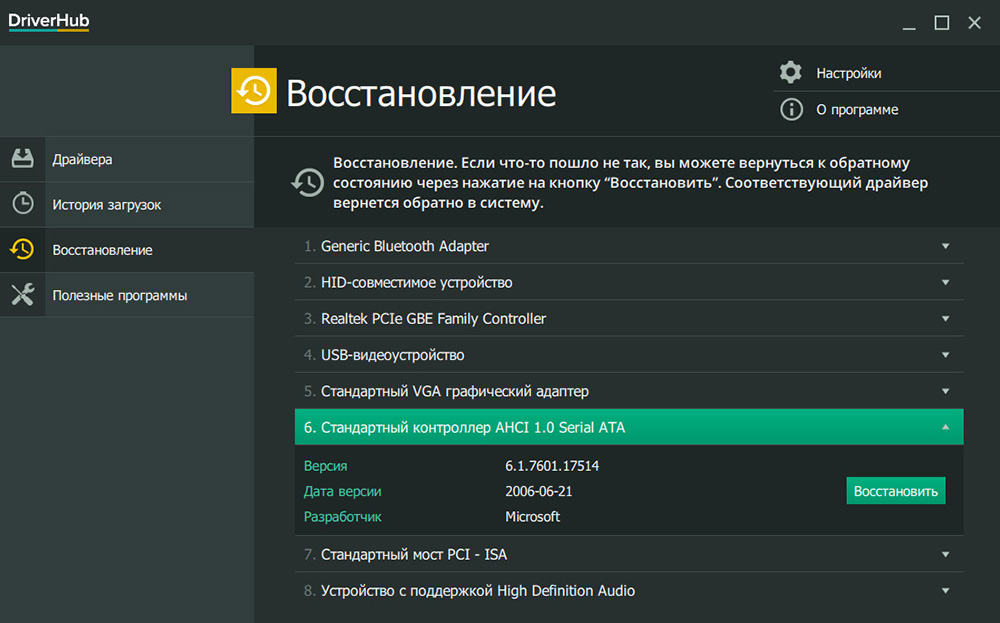
Aj na karte „Užitočné programy“ sa zhromažďujú rôzne služby, ktoré sa často musia kontaktovať. Ak ich chcete nájsť v systéme, musíte používať horúce kľúče a dlhú dobu sa presunúť z jednej sekcie do druhej, pretože všetko je na rôznych miestach. Ale s pomocou vodiča sa to dá urobiť oveľa rýchlejšie. Existuje:
- Správca úloh, kde sa zobrazujú všetky aktuálne aktívne procesy, ktoré je možné nakonfigurovať alebo zrušiť, ako aj rozvrh pre ich absorpciu systémových zdrojov.
- Obnovenie systému, kde môžete zmeniť všetky zmeny v systéme a vybrať si dátum, keď počítač normálne funguje.
- Programy a funkcie, kde môžete vymazať nainštalovaný program a všetky jeho prvky.
- Systém, ktorý obsahuje rôzne informácie o PC: výtok a verzia systému, typ BSV, kapacita pamäte RAM, objem fyzickej pamäte, frekvencia procesora a oveľa viac.
- Nastavenia obrazovky, kde môžete zmeniť jas, rozlíšenie, veľkosť písmen, ikon a ďalšie nastavenia obrazovky.
- Napájací zdroj, ktorý obsahuje parametre úspory ochrany energie (často vyprovokujú chyby pri prevádzke softvéru a dokonca odmietnutie spustiť určité programy).
- Správa siete a zdieľania - parametre pripojenia na internet, možnosti vytvárania nových pripojení a nastavenie existujúceho.
- Príkazový riadok, odkiaľ môžete nastaviť rôzne príkazy na získanie informácií, zlepšiť výkon počítača, obnoviť poškodené súbory a nastavenia tenkého OS.
- Ovládací panel, ktorý zhromažďuje všetky parametre účtov, automatické launch, zariadenia, synchronizácia, dátum, čas, písma atď. P.